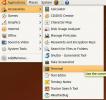Kā novērst ekrāna plīsumus operētājsistēmā Linux
Darbvirsmas vide kļūst aizvien labāka un tiek galā ar kaitinošām ekrāna plīšanas problēmām. Neskatoties uz to, lietotāji visās populārajās darbvirsmu vidēs regulāri saskaras ar šo problēmu. Tā kā ekrāna saplēšanas problēma operētājsistēmā Linux joprojām ir milzīga problēma, šodien mēs runāsim par to, kā rīkoties, kad Linux redzat ekrāna plīsumus.
Gnome Shell labojums
Gnome Shell veic izcilu darbu, pēc noklusējuma novēršot ekrāna plīsumus. Ja rodas problēmas Gnome Shell darbvirsmas vidē, vislabāk ir pārslēgties uz Gnome Wayland sesiju, nevis darboties vecajā X11 režīmā. Tas ir modernāks un ar labāku attēlojuma atbalstu.

Ja Gnome Shell Wayland sesijas izmantošana nedarbojas, varat mazināt kaitinošās ekrāna plīšanas problēmas, izmantojot sesiju X11 patentētie Nvidia vadītāji, atvērtā koda Intel draiveri vai patentētie AMD draiveri.
KDE Plasma 5 labojums
KDE plazma 5 darbvirsmas vidē ir daži no labākajiem iestatījumiem un iespējām ekrāna plīsumu problēmu mazināšanai. Visas korekcijas un opcijas ir atrodamas Plasma komponista iestatījumos.
Pēc noklusējuma Plazma ir konfigurēta tā, lai tiktu galā ar ekrāna saplēšanu, lai arī noklusējuma iestatījumi nav vislabākie un kad spēlējot īpašus pilnekrāna videoklipus, jūs, visticamāk, joprojām pieredzēsit dažas kaitinošas, traucējošas asaras KDE Plazmā 5.
Dodieties uz Vsync iestatījumiem uz plazmas darbvirsmas; Sāciet, nospiežot tastatūras Windows taustiņu. Pēc tam izmantojiet meklēšanas funkciju, lai ierakstītu terminu “komponists”.
Meklēšanas rezultātos atlasiet ikonu “Komponists” un palaidiet to, lai piekļūtu KDE Plasma darbvirsmas displeja iestatījumiem.

Dodieties uz izvēlni “Asarošanas novēršana” un mainiet noklusējuma iestatījumu (automātiskais) uz “Pilnekrāna pārkrāsošana” un noklikšķiniet uz pogas “Lietot”, lai to mainītu. Šim ātrajam kniebienam vajadzētu novērst vai vismaz mazināt ekrāna plīšanas problēmas KDE Plasma 5 darbvirsmā.
Citi KDE labojumi
Kad esat mainījis, kā KDE komponists apstrādā ekrāna pārkrāsošanu, Vsync ir jālabo. Tomēr vēl ir daudz, ko jūs varat darīt, lai pielāgotu darbvirsmu, lai tā labāk tiktu galā ar ekrāna saplēšanu. Ieskatieties komponista lietotnē un nekautrējieties satraukties ar animācijas ātrumu un atveidošanas pamatni. Mainot šos iestatījumus, līdz problēma izzūd.
Mate noteikt
Vai izmantojat Mate darbvirsmas vidi? Ja tā, jūs ar prieku uzzināsit, ka, kaut arī tā ir vecāku dienu relikvija operētājsistēmā Linux, tā tomēr ir mūsdienu triki paceļ savu piedurkni, kas lietotājiem ļauj atbrīvoties no kaitinošām ekrāna plīšanas problēmām, vienlaikus izmantojot tā.
Labākais veids, kā risināt ekrāna saplēšanas problēmas Mate darbvirsmā, ir instalēt Mate-kniebiena rīku. Tam ir daudz ērtu konfigurēšanas iespēju, ieskaitot iespēju ātri nomainīt noklusējuma kompozitoru ar citiem, kas labāk apstrādā ekrāna plīsumus.
Daudzām Linux operētājsistēmām, kas nāk ar Mate darbvirsmas vidi, ir Mate-kniebiens iepriekš instalēts rīks, tomēr ne katrs izplatījums, kas to atbalsta, lietotājiem nelieto lietotni kaste. Pirms mēs sākam, jums jāizpilda zemāk sniegtie norādījumi, lai uzzinātu, kā instalēt lietojumprogrammu savā Linux OS.
Ubuntu
sudo apt instalēt mate-iekniebt
Debijas
sudo apt-get install mate-iekniebt
Arch Linux
Vai vēlaties izmantot Mate kniebienu Arch Linux? Programma ir jāveido no Arch Linux lietotāju krātuves. Diemžēl Mate kniebiena AUR paketei ir daudz individuālu atkarību, tāpēc jums tas būs nepieciešams izmantojiet AUR palīgu.
Lai darbotos AUR palīgs, nepieciešama Git pakotne un Base-devel pakete, tāpēc palaidiet termināli un ievadiet šīs komandas.
sudo pacman -S git base-devel
Pēc tam instalējiet Trizen AUR palīgu.
git klons https://aur.archlinux.org/trizen.git. cd trizen. makepkg -sri
Pabeidziet, izmantojot lietotni Trizen, lai instalētu Mate kniebienu.
trizen -S mate-iekniebt
Fedora
Atvainojiet, Fedora lietotāji! Pašlaik nav iespēju panākt, lai Mate sagrozītu operētājsistēmu. Par laimi, šķiet, ka Mate Fedora spin darbojas labāk nekā citi, lai novērstu ekrāna plīsumu problēmas, jo tas izmanto Compiz, pienācīgu komponistu.
OpenSUSE
sudo zypper instalēt mate-kniebiens
Kad lietotne darbojas un darbojas, atveriet to, nospiežot Alt + F2 un lodziņā ierakstiet “mate-iekniebt”. Pēc tam sānu joslā noklikšķiniet uz “Windows”, lai pārietu uz Mate loga pārvaldības iestatījumiem.

Zem logiem ritiniet uz leju līdz sadaļai “Logu pārvaldnieks”. Noklikšķiniet uz izvēlnes un nomainiet to no Marco uz “Compiz (uzlaboti darbvirsmas GPU paātrinātie efekti)”. Pārslēdzoties uz Compiz, tiks atbrīvots no visām ekrāna asarām Mate darbvirsmā
Citi Mate labojumi
Iepriekšējā ierakstā es rakstīju par to, kā iespējot Compton kompozitoru vieglas darbvirsmas vidē, piemēram, Mate. Ja jums rodas problēmas ar Compiz, apsveriet iespēju izlasīt Komptona ziņas sadaļu Mate. Uzticamības ziņā tas nav tik labs kā Compiz, taču tā ir piemērota alternatīva, mēģinot tikt galā ar Mate ekrāna plīsumiem.
XFCE4 labojums
Ekrāna plīsumi, šķiet, ir XFCE4 darbvirsmas vides funkcija. Ja jūs izmantojat šo izplatīšanu, neatkarīgi no tā, cik spēcīga ir jūsu Linux personālā datora grafiskā karte, jūs, iespējams, esat to ieskrējis, un zēns to kaitina. Par laimi, tas ir ļoti viegli salabot, aizstājot Comptona komponenta noklusējuma kompozitoru.

Instalēt Compton kā XFCE4 darbvirsmas vides nomaiņu ir apgrūtinoši, tāpēc tā vietā, lai šeit apskatītu, jūs vēlaties apskatīt mūsu ziņu par to, kā iespējot logu kompozīciju vieglā darbvirsmas vidēun ritiniet uz leju līdz XFCE4 sadaļai.
LXDE / LXQt labojums

LXDE un LXQt ir viegla darbvirsmas vide, un tām nav neviena veida, kā novērst ekrāna plīsumus. Ja izmantojat kādu no šīm darbvirsmas vidēm, to var labot, instalējot Compton komposteru. Lai iegūtu papildinformāciju par to, kā to izdarīt, apskatiet šīs ziņas sadaļu “LXDE / LXQt”.
Meklēt
Jaunākās Publikācijas
Kā paslēpt nodalījumu ikonas Ubuntu darbvirsmā
Ikreiz, kad tiek instalēta Ubuntu, uz darbvirsmas parādās visu uzst...
Visio Ubuntu Linux
Dia pamatā ir iedvesmots no Microsoft Visio, to var izmantot, lai z...
AllTray piestiprina jebkuru lietojumprogrammu sistēmas teknei Ubuntu Linux
AllTray ir ļoti viegls un noderīgs rīks Ubuntu, kas ļauj dokēt visa...